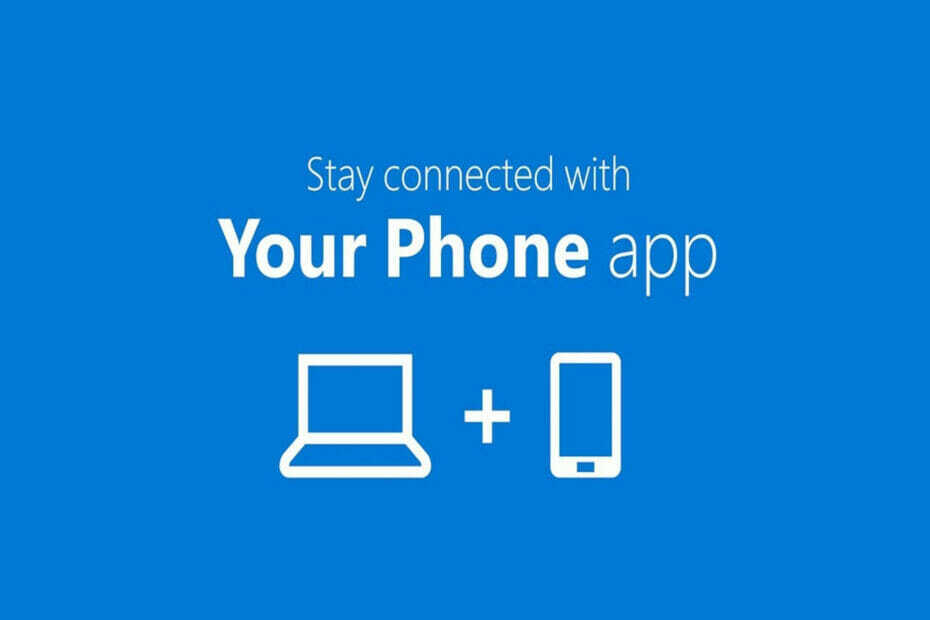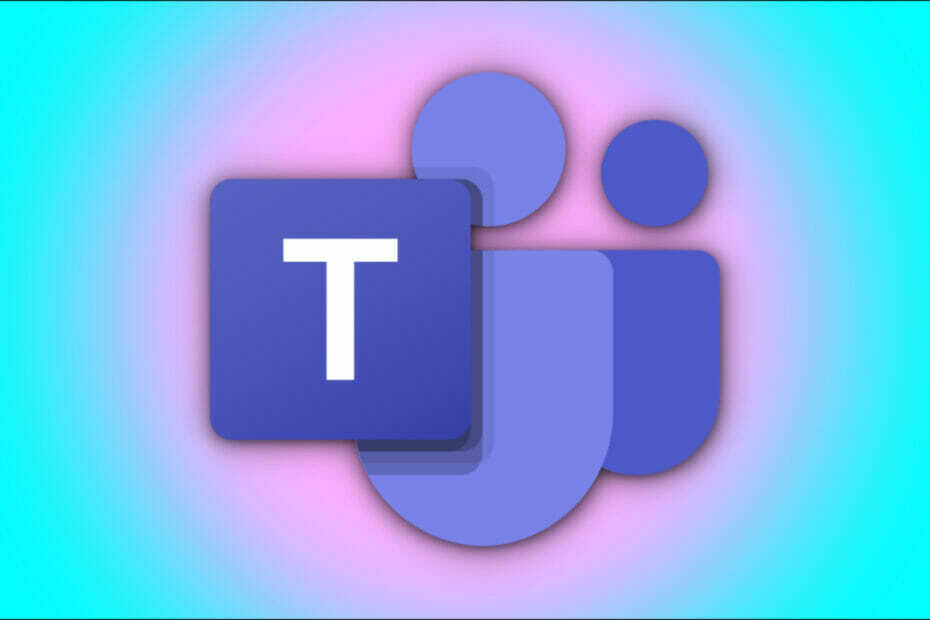- Se a tecla AltGr não funcionar no seu PC, você terá problemas para acessar determinados caracteres em alguns idiomas.
- Uma solução possível se o AltGr não funcionar é fechar ou fechar a Área de Trabalho Remota.
- Você também pode resolver esse problema executando ou solucionando problemas de hardware e dispositivos.

AltGr é essencial quando você deseja personalize seu teclado para digitar em outro idioma, por exemplo, espanhol. Mas os usuários estão relatando que a chave não está funcionando, dificultando bastante o acesso a determinados caracteres.
Se você está procurando uma solução para esse problema, você veio ao lugar certo. Este guia contém soluções passo a passo que resolverão o problema de forma convincente.
Por que AltGr não está funcionando?
Existem vários motivos pelos quais a tecla AltGr não funciona no Chrome, Visual Studio, Excel e outros aplicativos. Abaixo estão algumas das causas conhecidas:
- Conexão de Área de Trabalho Remota: Se AltGr não estiver funcionando quando a Conexão de Área de Trabalho Remota estiver ativa, provavelmente é devido a um bug. Esse bug já existe há muito tempo e a maioria dos usuários descobriu que ele era a causa do problema. A aqui solução é fechar a janela da Área de Trabalho Remota.
- Hardware com defeito: Às vezes, esse problema pode ser devido a falhas de hardware. Você precisa executar o solucionador de problemas de hardware e dispositivos para corrigir qualquer problema subjacente.
Como posso combinar a tecla AltGr se ela não estiver funcionando?
- Por que AltGr não está funcionando?
- Como posso combinar a tecla AltGr se ela não estiver funcionando?
- 1. Traga o RDP para o primeiro plano
- 2. Execute o solucionador de problemas de hardware e dispositivos
- 3. Use teclas alternativas
1. Traga o RDP para o primeiro plano
- Traga qualquer uma das janelas da Área de Trabalho Remota para o primeiro plano.

- Pressione as teclas Alt. + Digitar e verifique se a tecla AltGr está trabalhando agora.
- Se não estiver funcionando, feche a Área de Trabalho Remota e o problema deverá ser corrigido.
Conforme relatado pelos usuários, o protocolo de área de trabalho remoto é um dos motivos pelos quais o AltGr pode não estar funcionando no seu PC. Seguir as etapas acima corrigiu esse problema para muitos usuários.
Além disso, observe que as etapas acima funcionam se você também tiver o Hyper-V aberto.
2. Execute o solucionador de problemas de hardware e dispositivos
- Pressione a tecla janelas, digite cmd e selecione Executar como administrador eles Prompt de Comando .

- Digite o comando abaixo e pressione Digitar para repetir-lo:
msdt.exe -id DeviceDiagnostic
- Por fim, espere que o comando terminar de ser executado.
Se você não tiver o RDP ou Hyper-V aberto e a tecla AltGr não estiver funcionando, o problema pode ser uma pequena falha de hardware. A execução do solucionador de problemas de hardware e dispositivos deve restaurar a normalidade aqui.
- Widget de relógio da área de trabalho para Windows 10: melhor para usar em 2023
- Como tornar a barra de tarefas transparente no Windows 11
- 5 maneiras de corrigir o código de erro 147-0 do Microsoft Office
- Perdoe o erro de interrupção no Ticketmaster: como corrigi-lo
3. Use teclas alternativas
Se, após aplicar as correções acima, a tecla AltGr ainda não funcionar em seu laptop Lenovo, talvez seja necessário considerar algumas alternativas.
De acordo com alguns usuários, qualquer uma das seguintes teclas modificadas pode resolver o problema ou substituir a tecla AltGr:
- Mudança esquerdo + Caps Lock + AltGr
- Mudança esquerdo + Caps Lock + Alt.
- Ctrl + Alt. como alternativa ao AltGr
Ai está. Esperamos que nossas soluções tenham ajudado a corrigir o problema de não funcionamento do AltGr. Embora algumas soluções possam parecer estranhas, elas são as melhores.
Se você estiver no seu PC, consulte nosso excelente guia para corrigi-lo e restaurar a normalidade.
Sinta-se à vontade para compartilhar a solução que ajudou a corrigir esse problema nos comentários abaixo.